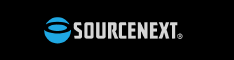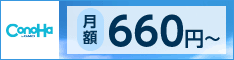よくわからんけど、近ごろ「STEAM教育」という単語を目にします。
Science
Technology
Engineering
Art
Mathematics
・・・これ、揃ったら、老後がとっても楽しくなりそう(^^)
目指せ「STEAM ライフ」
というわけで、ブログの「理工系の話」を改題して「STEAM ライフ」にしてみました。
雑感などなどの最近の記事
「土日でわかるPythonプログラミング教室」
・金曜日:環境構築
・土曜日:Pythonプログラミング
・日曜日:Webプログラミング
*************************************************
■日曜日:Webプログラミング
・・・のはずだったのですが、PCの調子の悪さに、Windowsクリーンインストール実施(^^;;;
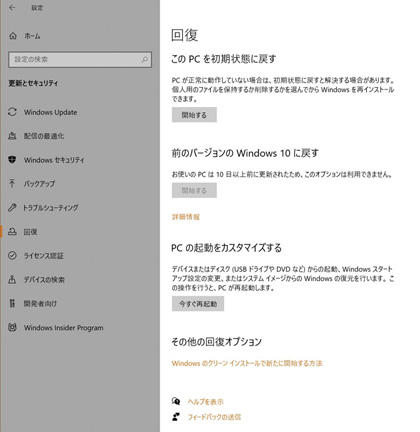
以前は、上の「この PC を初期状態に戻す」を選んで、データファイルを残すかどうか選択して・・・という手順だけでしたが、いつの間にか、下のほうに「その他の回復オプション」としてWindowsのクリーンインストール(データは残る)というのができていました。
「この PC を初期状態に戻す」はクリーンインストールじゃなかったのかいな?
新しくできたほうのクリーンインストールを実施しました。
1~2年に1回くらいやってる気がしますが、アプリのインストールやらなんやら、けっこう手間がかかるんですよねぇ。
復旧作業しながら「ロード・エルメロイⅡ世の事件簿」全話(アニメ)、見ちゃったよ・・・。
使うかどうかわからないけど、使えるときには使いたい、というわけで、「zoom 背景 まとめ」でググって、公式に配布されてる画像をダウンロードしていたのですが、、、
ちなみに、充実してるのが、CNET Japan「Zoom会議などで役立つ無料の「バーチャル背景」まとめ--ジブリやケンタなど(随時更新)」 https://japan.cnet.com/article/35152367/ かな。
で、
WindowsPCなのですが、TwitterのJPEG画像を保存すると現象が発生。
・2年くらい前のOSアップデーのあたりから発生している不具合らしい・・・
・修正するためには、
レジストリエディタを起動して、
HKEY_CURRENT_USER\Software\Classes\MIME\Database\Content Type\image/jpeg を探し、
Extensionの値のデータを、.jfif から .jpg に書き換えれば良い。
・すでにダウンロードしてしまったファイルは、拡張子を .jfif から .jpg に変更すれば良い。
数が多い場合は、「こまったー」 https://apicodes.hatenablog.com/entry/JFIF で紹介されてたバッチ処理が楽です。
バッチファイル内容は「ren *.jfif *.JPEG」
拡張子 .bat をつけて、 .jfif のあるフォルダ内に保存し、ダブルクリック。
バッチ! .bat!
Windows3.1くらいまでは、autoexec.bat ってのをいじったなー。
.jfif ファイルは10個くらいだったので、手作業で拡張子を直してもよかったのですが、なんか懐かしくて、「ren_jfif_jpg_convert.bat」とかいう立派な名前を付けて保存し、実行しました(^^)。
赤っぽいのは、Ubuntu 18.04 LTS のデフォルト色の反射。

先日、うちに3台あるWindowsPCのうち、音楽専用(ナクソスミュージックライブラリのオーディオ再生)のつもりだった静音デスクトップと、テレサ協出向時代2014-2018の4年間に活躍したノートを、UbuntsuできれいさっぱりクリーンLinux化したのですが、そのまま放置しておりました(^^;
コロナウイルスの影響で、明日も勤め先休業なので、
静音デスクトップは、Audacious を入れて、e-onkyo music のサンプル音源をハイレゾ再生してみよう。
ノートは、zoomを入れてみよう。
それにしても、Linux、今やインストールもアップデートもWindowsと同じようにできるんですね。
明日は、あっという間に1日が終わりそうだな♪
しばらく前にカミさんが、15年くらい前に使ってたガラケーの写真を取り出せないものか、と言いました。
当時、いっしょに暮らしていたネコ(ΦωΦ)の寝姿が待ち受け画面にあって、カミさんはその画面があるがゆえに、充電してないと数分で電池切れを起こす状態ながら、目覚まし時計代わりにしていたのです。
この待ち受け画面だけでも救えないか、と。
そういえば、昔使っていた「携快電話ZERO」が、まだソースネクストのマイページからダウンロードできたはず。
というわけで、半年ほど前にWindows10環境で試してみたところ、「携快電話ZERO」自体は立ち上がりましたが、PCとガラケーをつなぐUSBケーブルのドライバがうまく効かず。
デバイスマネージャー開いて、エラーが出ているドライバを更新しようとしてもだめ。
これはあかんなー、とあきらめかけたのですが。。。
ガラケーのバッテリーがいよいよ限界か、というところに至り。
このリフレッシュ休暇で、Windows7のOSインストールディスクを発掘したときに、もしかして、Win7ならいけるかも?と思い立ちました。
ほとんど使っていなかったWindows10デスクトップPCに、Windows7入れ直し開始。しかし、インストール途中でUSBが使えなくなり、マウスもキーボードも利かず、先に進めない状態に。
ググってみると、どうやらOSに比べてマザーボードが新しすぎるために起きる事らしく、対応するのは何やらめんどくさそう。
しかし、このマザーボードにはPS/2ポートがまだ付いていました。ここでググると、USBマウスをPS/2コネクタに変換するアダプタはUSBマウスによっては使えないらしく、ええいとばかりに、Amazon翌日配達でPS/2マウスを購入。
無事にWindows7のインストールを終了。
「携快電話ZERO」インストール、起動、、、しかし、PCとガラケーをつなぐUSBケーブルのドライバがうまく効かず。デバイスマネージャー開いて、エラーが出ているドライバを更新しようとしてもだめ。
うーむ・・・USBキーボード使えない、ネットにもつながらない・・・あ、そもそもマザーボード付属のドライバのインストールしてないや。クリーンインストールは久しぶりだから手順を忘れておる・・・。
マザーボード付属のディスクの指示に従って、ドライバそのほかをインストール。
「携快電話ZERO」インストール、起動、、、これでも、PCとガラケーをつなぐUSBケーブルのドライバがうまく効かず。WindowsUpdateかけてもダメ・・・うーむ、いよいよこれはあきらめるしかないのか・・・。
あ、64bit版OSだからか? とひらめく。
幸いなことに、当時のWindows7のOSインストールディスクのパッケージには、64ビット版と32ビット版が同梱されていました。
32ビット版をインストールし直し。
今度は、マザーボード付属のドライバのインストールも忘れずに・・・あれ?ユーティリティはインストールできるのに、ドライバのインストールがなくなってる。
あらかじめOSに入っているから?・・・というわけでもなく、USBキーボード使えない、ネットにつながらない・・・。
念のために、ディスクのパーティションをクリアにするところから、32ビット版をインストールし直してもだめ。
しばらくデバイスマネージャーの表示を眺めて、思い付きで、エラーが出ているドライバを、ひとうひとつ、マザーボード付属のディスクのドライバの入ったフォルダを指定して検索させたらうまくいきました。
「携快電話ZERO」インストール、起動、、、これでも、PCとガラケーをつなぐUSBケーブルのドライバがうまく効かず。デバイスマネージャー開いて、エラーが出ているドライバを更新・・・今度はできた!
ガラケーをつないで、写真の読み込み開始。
表示が進んでいき、、、あー、なんか無限ループに入ってしまったようだ。
強制終了して、2回目、読み込めない写真があったとアラート画面が出ましたが、目的の待ち受け画面のデータは救えました。
3回目は、なんか無限ループに入ってしまったようだ。←いまここですが、もういいや(笑)